Apple Watch快捷视图应用怎么设置?
发布时间:2016-12-21 来源:查字典编辑
摘要:在AppleWatch手表上,由于其屏幕尺寸小,对于操控的方式也与我们日常在手机中的操控不一样。这里要介绍的是“快捷视图&rdq...
在 Apple Watch 手表上,由于其屏幕尺寸小,对于操控的方式也与我们日常在手机中的操控不一样。这里要介绍的是“快捷视图”的设置技巧,当点亮 Apple Watch 时,在表盘显示界面,可以通过向上滑动,快速进入快捷视图,从而可以起到快速访问一些应用的目的。对于我们而言,可以根据自己的个人喜好,来设置快捷视图的顺序,以及删减一些应用。这里简单介绍下在 Apple Watch 上的关于快捷视图的操作方法。

1、由于“快捷视图”不能在 Apple Watch 手表上直接进行设置,所以我们需要借助与它连接的 iPhone 手机才可以。首先请打开 iPhone 上的 Apple Watch 应用。
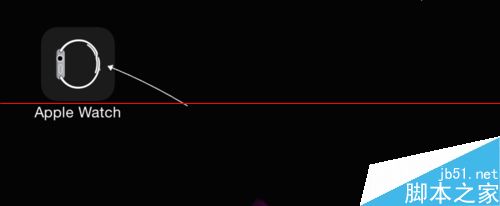
2、在“我的手表”栏目里,请找到“快捷视图”一栏,点击进入。
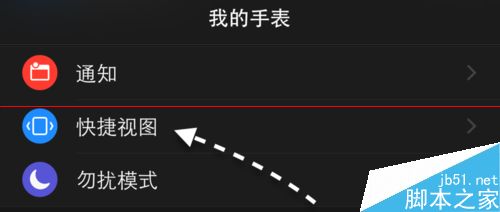
3、接下来在快捷视图设置中,上面一列是显示的当前已经在 Apple Watch 上启用的应用,如图所示
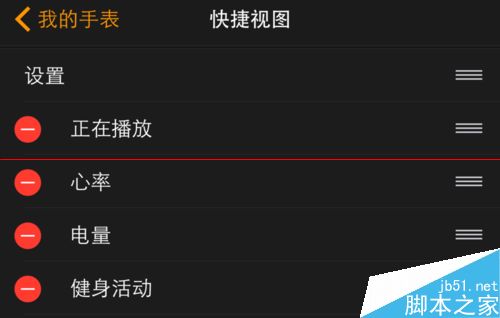
4、如果你想从快捷视图中删除一些应用的话,可以先点击左侧的“减号”按钮,再点击“删除”即可。
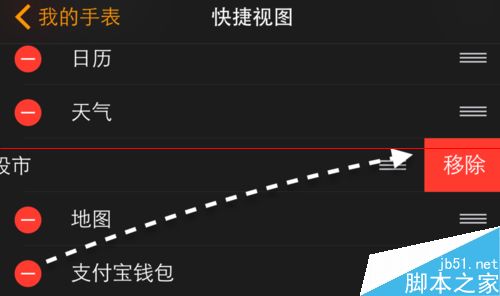
5、如果想要重新排列位于快捷视图中应用程序的位置,可以按住右侧的“排序”按钮,再拖动到想要的位置即可。

6、在快捷视图下面一列是包括当前不在“快捷视图”中的应用程序,如果想添加到快捷视图的话,点击左侧的 + 按钮就可以了。
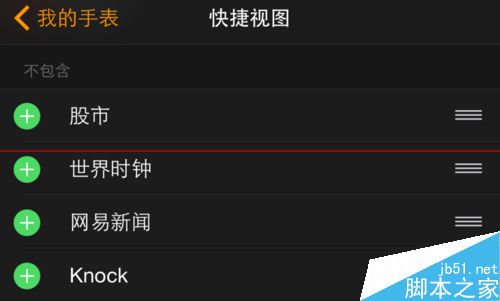
7、通过上面的方法,就可以根据自己的喜好重新设置 Apple Watch 上的快捷视图,让你使用更加方便自如。



